-
¿De qué archivos puedes restaurar MySQL?
-
¿Cómo restaurar MySQL a partir de archivos .frm, .myd y .myi?
-
¿Cómo restaurar MySQL desde archivos .ibd?
-
¿Cómo restaurar MySQL desde archivos de registro e imágenes de copia de seguridad?
-
¿Cómo hacer copias de seguridad y restaurar MySQL con Vinchin?
-
Preguntas frecuentes sobre la restauración de la base de datos MySQL
-
Conclusión
Restaurar una base de datos MySQL desde archivos es crucial para los administradores de bases de datos, especialmente cuando los sistemas fallan, las bases de datos se corrompen o ocurren apagados inesperados. Saber cómo restaurar una base de datos MySQL desde diversos archivos puede garantizar que recuperes tus datos valiosos de manera rápida y segura. En esta guía, exploraremos diferentes tipos de archivos y pasos detallados para restaurar bases de datos MySQL de manera efectiva, con un enfoque en minimizar riesgos.
¿De qué archivos puedes restaurar MySQL?
Las bases de datos MySQL están compuestas por varios archivos, cada uno desempeñando un rol específico en el almacenamiento de datos. Los siguientes archivos son cruciales para restaurar bases de datos MySQL:
.frm archivos: Contienen definiciones de tablas (para tablas MyISAM).
.myd files: Almacenan datos (para tablas MyISAM).
.myi archivos: Almacenan índices (para tablas MyISAM).
Archivos .ibd: Contienen datos e índices de las tablas (para tablas InnoDB).
Archivos de registro: Habilitar la recuperación en un punto específico del tiempo (registros binarios).
Además de estos, las imágenes de respaldo pueden utilizarse para restaurar una instancia completa de MySQL, especialmente cuando ocurre un fallo o daño en el servidor.
¿Cómo restaurar MySQL a partir de archivos .frm, .myd y .myi?
Para tablas de MyISAM, los archivos .frm, .myd y .myi son los componentes principales para la restauración. Estos archivos contienen la definición de la tabla, los datos e información del índice. Aquí está cómo restaurar una base de datos:
Pasos para restaurar MySQL desde archivos .frm, .myd y .myi:
1. Detener MySQL: Apaga el servicio de MySQL antes de copiar archivos para evitar la corrupción de datos.
2. Copiar archivos: Copia los archivos .frm, .myd y .myi en el directorio de datos de MySQL.
3. Establecer permisos: Asegúrate de que los archivos pertenezcan al usuario de MySQL. En Linux, usa chown -R mysql:mysql /var/lib/mysql/; en Windows, ajusta las propiedades de la carpeta a través de la pestaña Seguridad.
4. Reinicia MySQL: Inicia el servicio de MySQL y verifica si las tablas se han restaurado.
Nota: A partir de MySQL 8.0 y versiones posteriores, el diccionario de datos se serializa y ya no depende de archivos .frm. Este cambio hace que algunos métodos queden obsoletos. En MySQL 8.0 y superior, debes utilizar métodos alternativos de recuperación, como mysqlbackup.
¿Cómo restaurar MySQL desde archivos .ibd?
Los archivos .ibd de InnoDB almacenan los datos e índices de las tablas, pero su recuperación requiere pasos precisos debido a la naturaleza transaccional de InnoDB. A continuación se presenta una guía unificada para escenarios de recuperación tanto estándar como avanzados.
Pasos para restaurar MySQL desde archivos .ibd:
1. Detén el servicio de MySQL antes de la operación de archivos y asegúrate de que el archivo .ibd coincida con la estructura de la tabla objetivo.
2. Coloque el .ibd archivo en el directorio de datos de MySQL.
3. Desvincular el tablespace existente
ALTER TABLE table_name DISCARD TABLESPACE;
4. Importar el archivo .ibd
ALTER TABLE table_name IMPORT TABLESPACE;
5. Reinicia MySQL
Verifica la accesibilidad de la tabla con:
SELECT * FROM table_name LIMIT 1;
Hay algunos comandos para solucionar problemas:
1. Para errores de corrupción de datos, utiliza el comando siguiente para corregir la inconsistencia:
mysqlcheck --repair db_name table_name
2. Si las importaciones del tablespace fallan, agrega innodb_force_recovery=1 a my.cnf (valores 1–6; valores más altos pueden implicar pérdida de datos).
3. Para discrepancias de metadatos, extrae los detalles del esquema usando SHOW CREATE TABLE table_name y vuelve a crear la tabla si es necesario.
Nota:
Usuarios de MySQL 8.0+: los archivos .frm son obsoletos; confíen en las declaraciones CREATE TABLE.
Restauraciones entre servidores: Asegúrate de que los formatos de archivo InnoDB coincidan.
¿Cómo restaurar MySQL desde archivos de registro e imágenes de copia de seguridad?
Los registros binarios y las imágenes de copia de seguridad también se pueden utilizar para la recuperación de MySQL. Los registros binarios capturan todos los cambios realizados en la base de datos, lo que permite una recuperación hasta un punto específico en el tiempo. Las imágenes de copia de seguridad, creadas por herramientas como mysqlbackup, ofrecen una instantánea de toda tu instancia de MySQL, permitiendo una recuperación completa.
Pasos para restaurar MySQL desde archivos de registro:
1. Habilitar registro binario: Asegúrate de que el registro binario esté habilitado en el servidor para la recuperación en un punto específico en el tiempo.
2. Utilice mysqlbinlog: Ejecute el comando mysqlbinlog mysql-bin.xxxxxx | mysql -u username -p para aplicar los archivos de registro a la base de datos.
3. Restaurar al punto deseado: Ajusta los archivos de registro y la posición para recuperar los datos hasta el punto exacto requerido.
Pasos para restaurar MySQL desde imágenes de copia de seguridad:
1. Utilice mysqlbackup: Ejecute el comando copy-back-and-apply-log para restaurar desde una imagen de copia de seguridad.
2. Configura el servidor: Asegúrate de que la configuración del servidor coincida con la del servidor de respaldo, especialmente la innodb_data_file_path y la innodb_log_group_home_dir.
3. Restaurar la copia de seguridad: Usa el siguiente comando para restaurar la copia de seguridad:
mysqlbackup --datadir=/path/to/datadir --backup-image=/path/to/backup.mbi --backup-dir=/path/to/tmp copy-back-and-apply-log
¿Cómo hacer copias de seguridad y restaurar MySQL con Vinchin?
Vinchin es un software profesional de nivel empresarial para copias de seguridad de bases de datos que admite MySQL junto con muchas otras bases de datos principales como Oracle, SQL Server, MariaDB, PostgreSQL y PostgresPro. Vinchin ofrece funciones integrales de protección para MySQL que hacen que la copia de seguridad y la recuperación sean más fáciles, rápidas y confiables.
Ofrece varias funciones para la protección de la base de datos, como:
Copias de seguridad incrementales: Ahorra espacio de almacenamiento con estrategias eficientes.
Copia de seguridad de registros y recuperación en cualquier punto: Restaura bases de datos MySQL a cualquier momento (por ejemplo, antes de la corrupción).
Compresión de datos & Eliminación de duplicados: Reduce el tamaño de la copia de seguridad hasta en un 70 %.
Protección contra ransomware: Protege las copias de seguridad de ser modificadas por malware.
La consola web de Vinchin es simple, intuitiva y fácil de usar. Hacer copias de seguridad y restaurar MySQL es sencillo y se puede hacer en solo cuatro pasos sencillos:
1. Selecciona la base de datos MySQL

2. Seleccione el almacenamiento de copia de seguridad
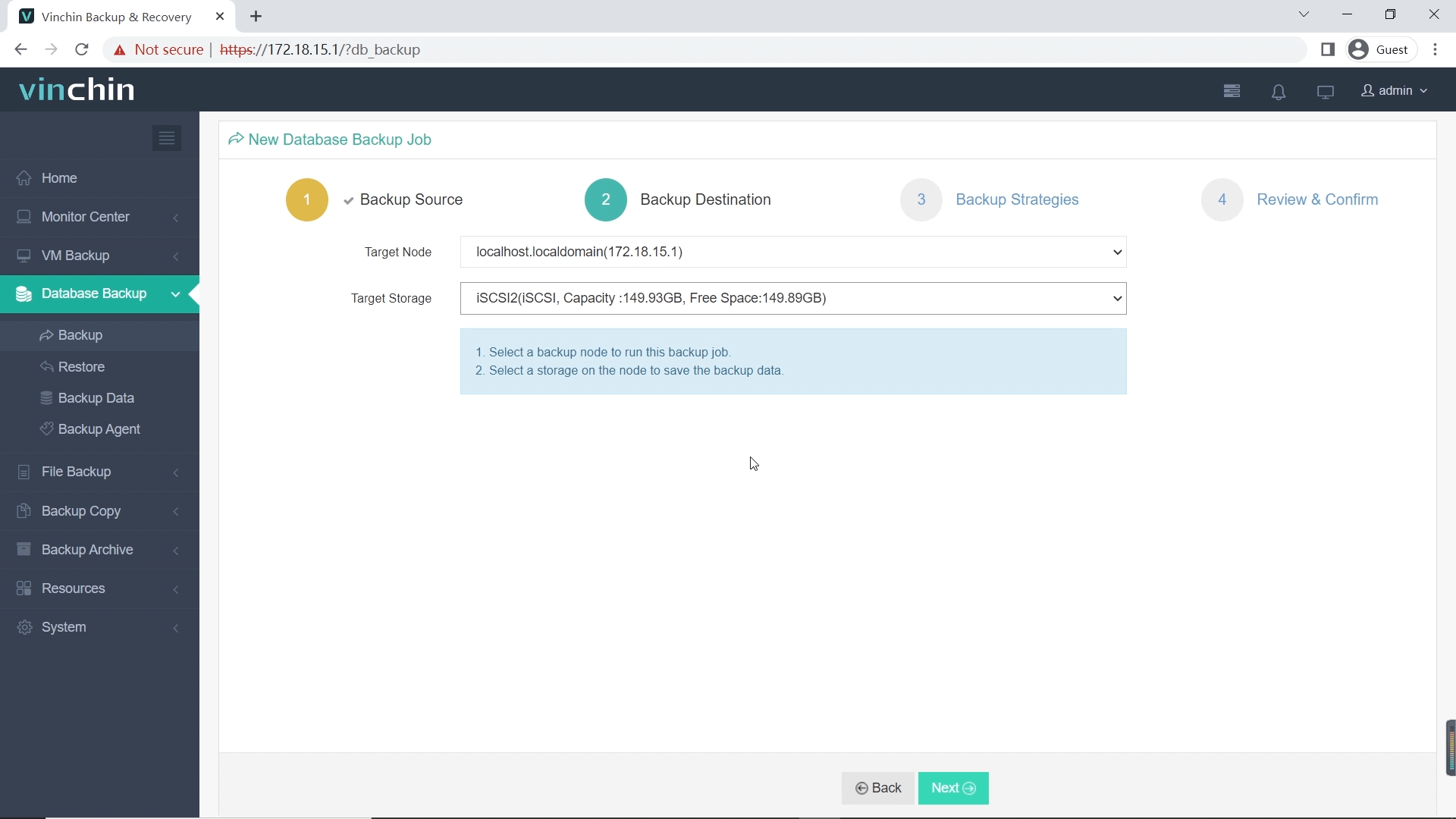
3. Selecciona las estrategias
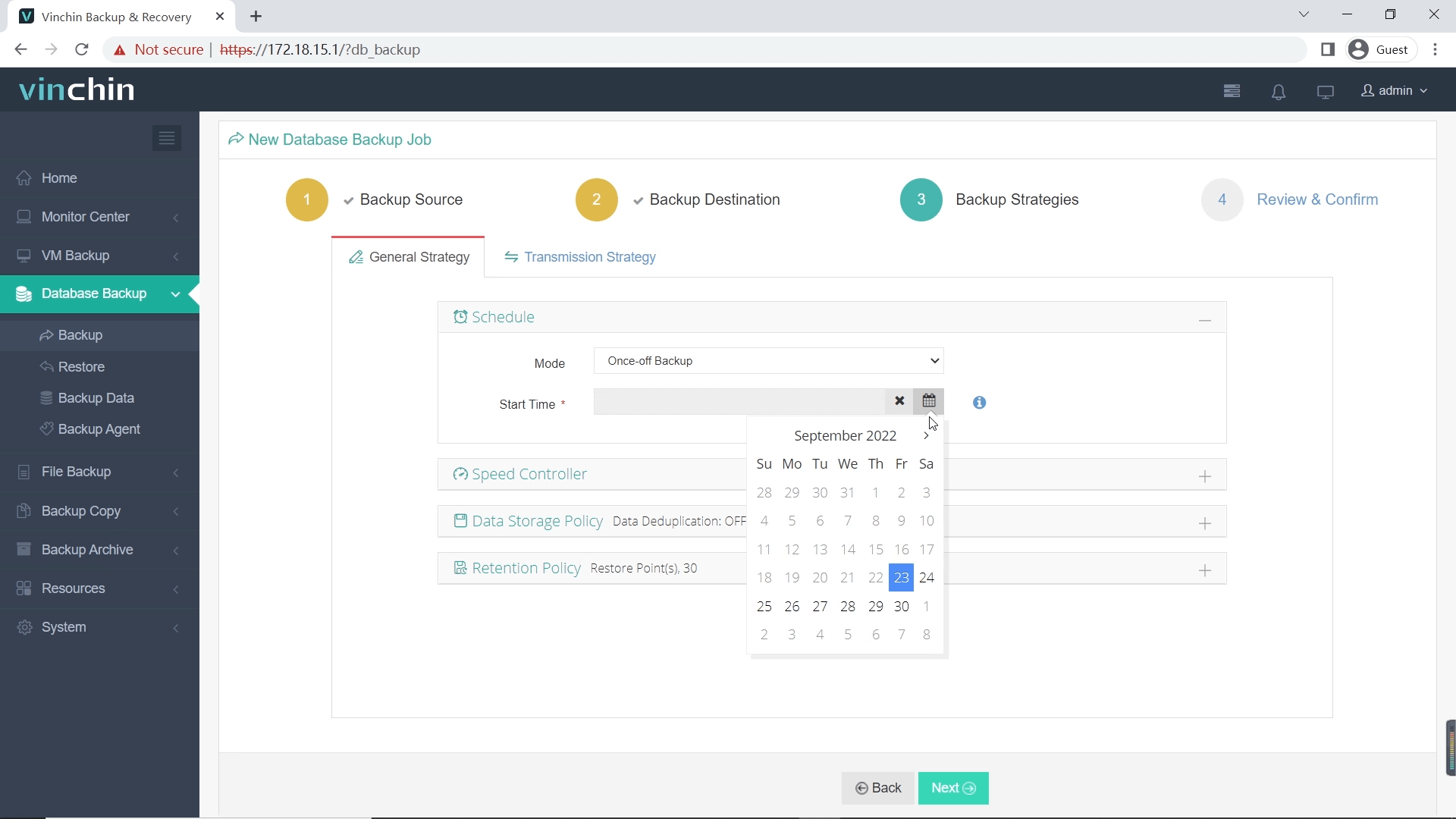
4. Envía el trabajo
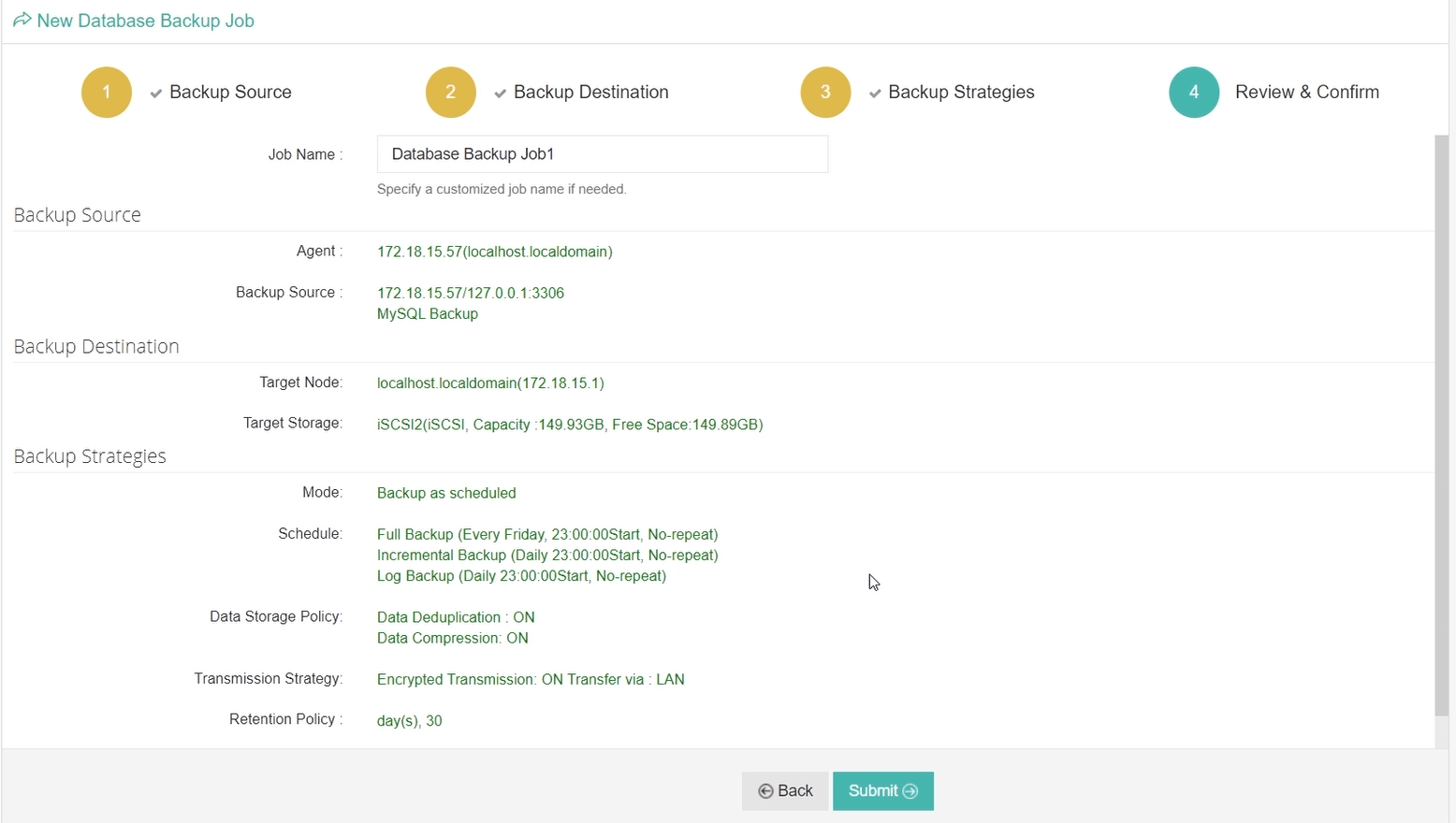
Prueba Vinchin hoy con una prueba gratuita de 60 días, que ofrece acceso completo a todas las funciones. Haz clic en el botón para obtener el instalador y desplegar fácilmente, asegurándote de que tu base de datos MySQL esté completamente protegida.
Preguntas frecuentes sobre la restauración de la base de datos MySQL
P1: ¿Puedo restaurar MySQL solo desde el archivo .frm?
No, el archivo .frm solo contiene la definición de la tabla. También necesitas los archivos .myd y .myi para tablas MyISAM o archivos .ibd para tablas InnoDB para restaurar la base de datos completa.
P2: ¿Cómo restaurar MySQL después de un fallo?
Para restaurar MySQL después de un fallo, copia tus archivos de respaldo en el directorio de datos de MySQL, asegurándote de que los archivos sean propiedad del usuario de MySQL. Luego, reinicia MySQL y verifica la base de datos.
¿Pregunta 3: Puedo restaurar MySQL usando imágenes de respaldo?
Sí, las imágenes de respaldo son ideales para restaurar MySQL. Puedes usar la herramienta mysqlbackup para una recuperación completa a partir de una imagen de respaldo.
Conclusión
Restaurar bases de datos MySQL desde archivos es una habilidad crítica para los administradores de bases de datos. Ya sea que estés restaurando desde archivos .frm, .myd, .myi o .ibd, seguir los pasos adecuados puede ayudarte a recuperar tus datos de manera eficiente. Para un proceso de copia de seguridad y restauración más fluido, considera Vinchin, una solución integral de nivel empresarial para la protección de bases de datos MySQL. Ofrece funciones clave como compresión, copias de seguridad incrementales y recuperación en cualquier punto del tiempo para MySQL.
¡Comienza hoy con Vinchin! Aprovecha los 60 días de prueba gratuita y déployalo fácilmente para proteger tus bases de datos MySQL.
Compartir en:





















